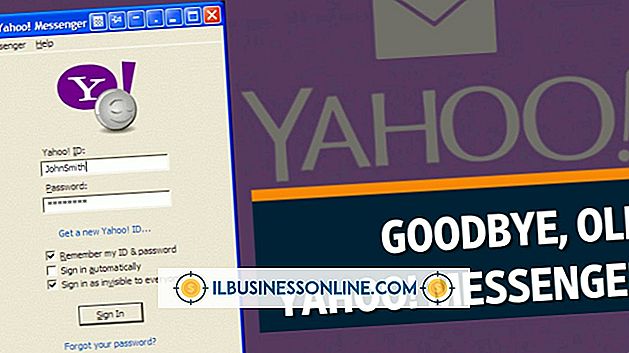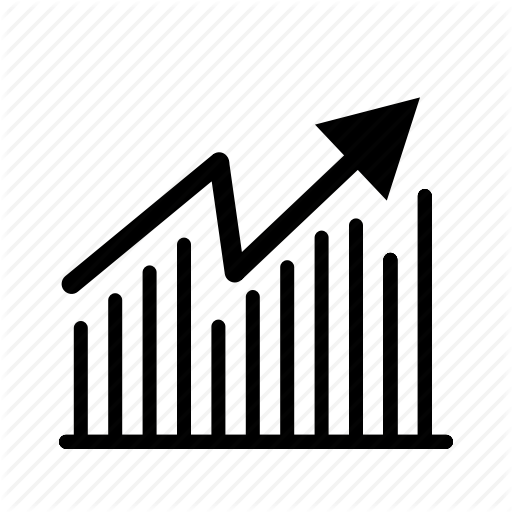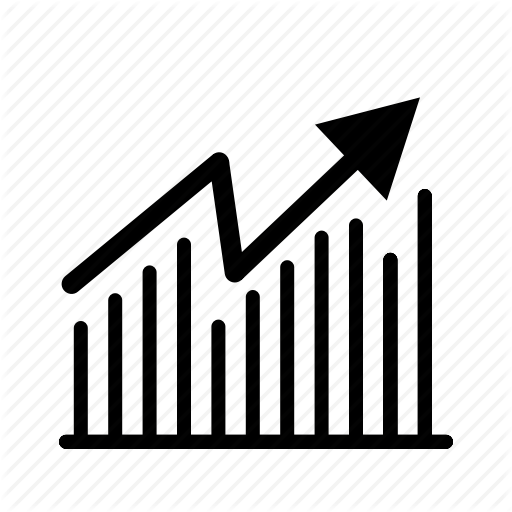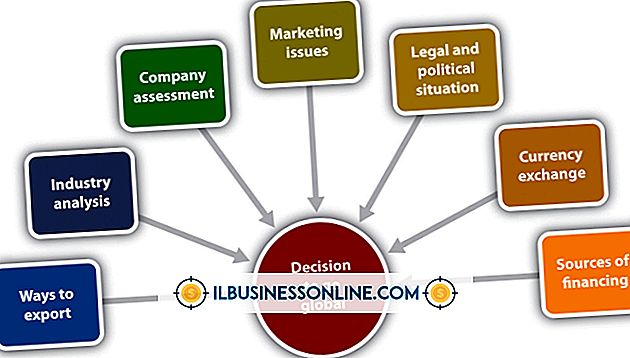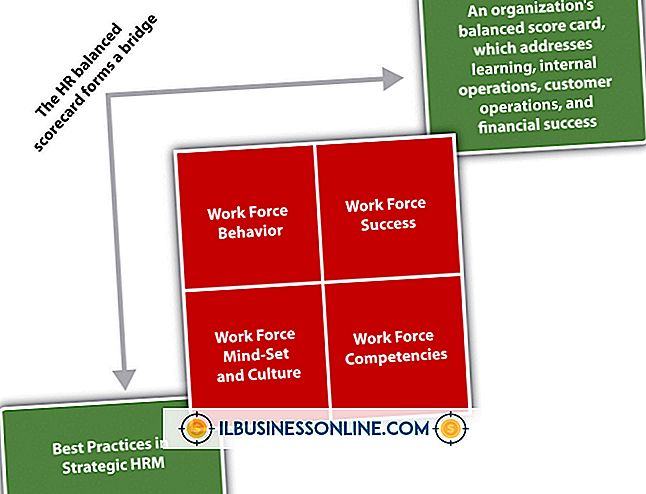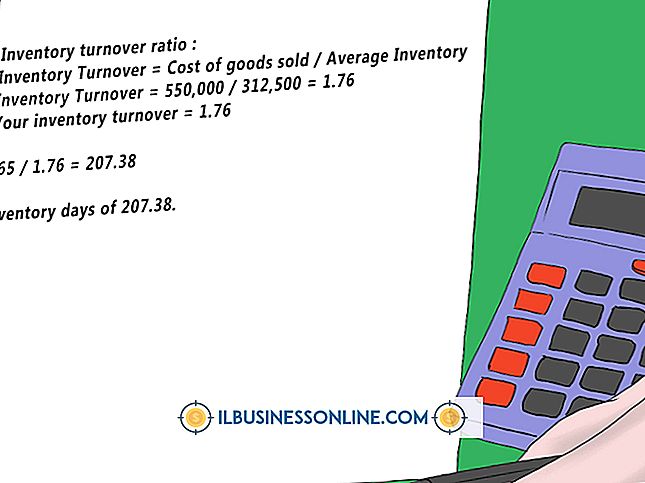वेब सम्मेलनों के लिए iSight कैमरा का उपयोग कैसे करें

आज खरीदे गए अधिकांश मैक कंप्यूटर स्क्रीन के ऊपर स्थित iSight, एक बिल्ट-इन वीडियो कैमरा के साथ आते हैं। आप दोस्तों या व्यावसायिक संपर्कों के साथ-साथ कई लोगों के साथ वेब कॉन्फ्रेंसिंग के लिए वीडियो कॉल करने के लिए iSight का उपयोग कर सकते हैं। यदि आप अतिरिक्त सॉफ़्टवेयर या वेब ब्राउज़र प्लग इन इंस्टॉल नहीं करना चाहते हैं, तो आप तीन अन्य लोगों के साथ सम्मेलनों के लिए आईचैट का उपयोग कर सकते हैं - बशर्ते उनके पास आईचैट या एआईएम भी हों। अधिक लोगों को प्रसारित करने के लिए, आपको तृतीय-पक्ष सेवा का उपयोग करना होगा।
आईचैट का उपयोग करना
1।
अपने मैक के मॉडल और उन लोगों की संख्या के आधार पर वेब कॉन्फ्रेंसिंग के लिए न्यूनतम और अनुशंसित बैंडविड्थ और सिस्टम आवश्यकताओं की समीक्षा करें, जिनके साथ आप वेब कॉन्फ्रेंस कर रहे हैं (संसाधन में लिंक देखें)। उदाहरण के लिए, चार-तरफा वीडियो कॉन्फ्रेंसिंग शुरू करने के लिए आपको 384 केबी इंटरनेट कनेक्शन के साथ कम से कम दोहरी 1 गीगाहर्ट्ज जी 4 मैक चाहिए।
2।
यदि आपके पास me.com या Mac.com खाता नहीं है तो me.com खाता बनाएँ। आप सिस्टम वरीयताएँ विंडो में "iCloud" का चयन करके और "ऐप्पल आईडी बनाएं" पर क्लिक करके ऐसा कर सकते हैं। ऑनस्क्रीन निर्देशों का पालन करें।
3।
लॉन्चपैड से आपके मैक पर लॉन्च करें, एप्लिकेशन फ़ोल्डर या डॉक। अपने me.com या Mac.com खाते से साइन इन करें।
4।
उस व्यक्ति को जोड़ें जिसे आप अपनी मित्र सूची के साथ "मित्र" मेनू पर क्लिक करके और "बडी जोड़ें" का चयन कर रहे हैं। पाठ क्षेत्र में खाता नाम टाइप करें और iChat संपर्क के लिए खोज करेगा।
5।
सुनिश्चित करें कि आप वेब कॉन्फ्रेंस कर रहे व्यक्ति को अपनी संपर्क सूची में शामिल कर चुके हैं। यह भी सुनिश्चित करें कि व्यक्ति आईचैट का उपयोग करके अपने मैक में लॉग इन है या एआईएम नेटवर्क पर लॉग इन है। AIM और iChat एकीकृत सेवाएं हैं।
6।
जब वे ऑनलाइन हों तो iChat मित्र सूची में अपने संपर्क के नाम पर क्लिक करें। वेब कॉन्फ्रेंस शुरू करने के लिए विंडो के नीचे "वीडियो" बटन पर क्लिक करें। आपको यह भी सुनिश्चित करना होगा कि दूसरे व्यक्ति ने उसे देखने के लिए अपने कंप्यूटर पर वीडियो सक्षम किया है।
7।
मित्र सूची में व्यक्ति के नाम के साथ "वीडियो" बटन पर क्लिक करके और फिर "आमंत्रित करें" पर क्लिक करके वेब सम्मेलन में अपने मित्र सूची में दो अन्य लोगों को आमंत्रित करें। प्रत्येक व्यक्ति वेब कॉन्फ्रेंस में भाग ले सकता है जब वे आईचैट में लॉग इन होते हैं तो निमंत्रण स्वीकार कर सकते हैं।
तृतीय-पक्ष सेवाओं का उपयोग करना
1।
तय करें कि आपके वेब सम्मेलन में कितने लोग सक्रिय होंगे। फेसबुक जैसी वेबसाइट का इस्तेमाल दो लोग कर सकते हैं। Google+ Hangout का उपयोग अधिकतम नौ लोगों के साथ किया जा सकता है। Skype का उपयोग प्रीमियम खाते वाले अधिकतम दस लोगों के लिए किया जा सकता है। अधिक लोगों के लिए लाइव प्रसारण के लिए, आपको GotoWebinar, Adobe Connect या Yugma जैसी शुल्क-आधारित सेवा की आवश्यकता होगी।
2।
खाता बनाने के लिए आपके द्वारा उपयोग की जा रही सेवा द्वारा दिए गए निर्देशों का पालन करें। कुछ, जैसे स्काइप, आपको सॉफ़्टवेयर डाउनलोड और इंस्टॉल करने की आवश्यकता होती है। फ़ेसबुक और स्काइप सहित अधिकांश सेवाओं के लिए आवश्यक है कि आप सेवा का उपयोग करने से पहले एक प्लगइन या सॉफ़्टवेयर डाउनलोड और इंस्टॉल करें।
3।
यदि आप वीडियो प्रसारण के लिए कैमरा चुनने के लिए प्रेरित हों तो अपना "iSight" कैमरा चुनें। जब तक आप अपने मैक से जुड़ा दूसरा कैमरा नहीं लेते तब तक अधिकांश कार्यक्रम स्वचालित रूप से आपको संकेत दिए बिना आपके आईसाइट कैमरे का उपयोग करेंगे।
जरूरत की चीजें
- ब्रॉडबैंड इंटरनेट कनेक्शन